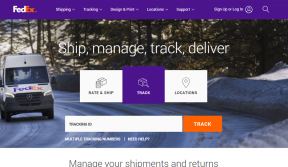Проблем са драјвером Мицрософт Виртуал Вифи Минипорт Адаптер [РЕШЕНО]
Мисцелланеа / / November 28, 2021
Шифра грешке 31 може бити узрокована било којим бројем разлога који спречавају оперативни систем (Виндовс) да учита неопходне драјвере за одређени уређај. У суштини, Мицрософт Виртуал Вифи Минипорт Адаптер је само виртуелни уређај који виртуелизује ваш мрежни адаптер; исто је као што ВМВаре виртуелизује различите оперативне системе.
Добићете следећу поруку о грешци:
Овај уређај не ради исправно јер Виндовс не може да учита управљачке програме потребне за овај уређај. (Шифра 31)
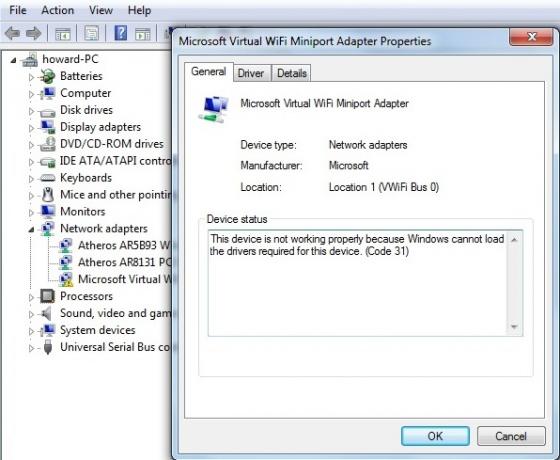
Другим речима, Мицрософт Виртуал Вифи Минипорт Адаптер је управљачки програм за бежичну хостовану мрежу који помажу у виртуелизацији физичког Ви-Фи-ја у више виртуелних Ви-Фи-ја (виртуелни бежични адаптер). Срећом, постоји низ метода помоћу којих се овај код грешке 31 може решити, тако да без губљења времена, да видимо како да заиста поправимо ову грешку са доле наведеним кораке за решавање проблема.
Садржај
- Проблем са драјвером Мицрософт Виртуал Вифи Минипорт Адаптер [РЕШЕНО]
- Метод 1: Онемогућите хостовану мрежу
- Метод 2: Уверите се да је Виндовс ажуриран
- Метод 3: Покрените алатку за решавање проблема са хардвером
- Метод 4: Ажурирајте драјвере Мицрософт Виртуал ВиФи Минипорт адаптера
- Метод 5: Деинсталирајте бежични мрежни адаптер
Проблем са драјвером Мицрософт Виртуал Вифи Минипорт Адаптер [РЕШЕНО]
Обавезно креирајте тачку враћања за случај да нешто крене наопако.
Метод 1: Онемогућите хостовану мрежу
1. Притисните тастер Виндовс + Кс, а затим кликните Командни редак (Администратор).
![админ командне линије | Проблем са драјвером Мицрософт Виртуал Вифи Минипорт Адаптер [РЕШЕНО]](/f/1d425b642abdf6694610cf23ad2e6b42.png)
2. Откуцајте следећу команду у цмд и притисните Ентер после сваке:
нетсх влан заустави хостеднетворк
нетсх влан сет хостеднетворк моде=дисаллов
3. Поново покрените рачунар и видите да ли можете Решите проблем са драјвером Мицрософт Виртуал Вифи Минипорцт Адаптер (код грешке 31).
Метод 2: Уверите се да је Виндовс ажуриран
1. Притисните Виндовс тастер + И да отворим Подешавања, а затим кликните на Ажурирање и безбедност.

2. Са леве стране кликће на мени Виндовс Упдате.
3. Сада кликните на „Провери ажурирања” да бисте проверили да ли постоје доступна ажурирања.
![Проверите ажурирања за Виндовс | Проблем са драјвером Мицрософт Виртуал Вифи Минипорт Адаптер [РЕШЕНО]](/f/28ec7b9917c6363cb788792c209d07b8.png)
4. Ако су нека ажурирања на чекању, кликните на Преузмите и инсталирајте ажурирања.

5. Када се ажурирања преузму, инсталирајте их и ваш Виндовс ће постати ажуран.
Метод 3: Покрените алатку за решавање проблема са хардвером
1. Откуцајте „решавање проблема“ у Виндовс траку за претрагу и кликните на Решавање проблема.
![контролна табла за решавање проблема | Проблем са драјвером Мицрософт Виртуал Вифи Минипорт Адаптер [РЕШЕНО]](/f/f437bdb761063754456959330e5b8b78.png)
2. Затим кликните на Хардвер и звук.
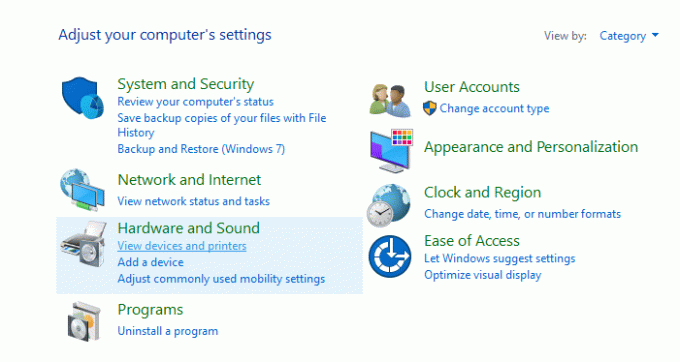
3. Затим са листе изаберите Хардвер и уређаји.

4. Пратите упутства на екрану да бисте покренули алатку за решавање проблема.
Метод 4: Ажурирајте драјвере Мицрософт Виртуал ВиФи Минипорт адаптера
Следите кораке одавде: http://www.wintips.org/fix-error-code-31-wan-miniport/
1. Притисните тастер Виндовс + Р, а затим откуцајте девмгмт.мсц и притисните Ентер да отворите Менаџер уређаја.
![девмгмт.мсц менаџер уређаја | Проблем са драјвером Мицрософт Виртуал Вифи Минипорт Адаптер [РЕШЕНО]](/f/1f97131b8a33f971de8534d35db5ed7f.png)
2. Проширити Мрежни адаптери затим кликните десним тастером миша на Мицрософт виртуелни ВиФи минипорт адаптер и изаберите Ажурирајте софтвер драјвера.
3. Прво изаберите „Тражите аутоматски ажурирани софтвер драјвера” и нека ажурира управљачке програме.

4. Ако горњи корак не реши проблем, изаберите „Претражите мој рачунар за софтвер управљачког програма.”

5. На следећем екрану опозовите избор Прикажи компатибилни хардвер а затим изаберите Мицрософт Виртуал Вифи Минипорт адаптер и кликните на Нект.
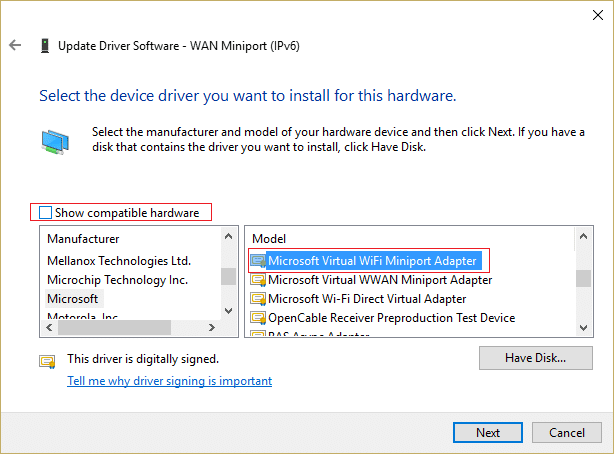
6. Изаберите да бисте ипак инсталирали драјвер ако се то затражи.
7. Поново покрените рачунар да бисте сачували промене.
Метод 5: Деинсталирајте бежични мрежни адаптер
1. Притисните тастер Виндовс + Р, а затим откуцајте девмгмт.мсц и притисните Ентер да отворите Управљач уређајима.
![девмгмт.мсц менаџер уређаја | Проблем са драјвером Мицрософт Виртуал Вифи Минипорт Адаптер [РЕШЕНО]](/f/1f97131b8a33f971de8534d35db5ed7f.png)
2. Проширите Мрежни адаптери затим кликните десним тастером миша на своју бежичну везу и изаберите Деинсталирај.
![кликните десним тастером миша на Мрежни адаптер и изаберите Деинсталирај | Проблем са драјвером Мицрософт Виртуал Вифи Минипорт Адаптер [РЕШЕНО]](/f/713ad039ad6d8dc7d048690ae8fe4f2f.png)
3. Ако се затражи потврда, изаберите Да.
4. Поново покрените рачунар и драјвери ће се аутоматски инсталирати.
Препоручено:
- Поправите Не могу да променим резолуцију екрана у оперативном систему Виндовс 10
- Поправите позадинске слике које се не појављују на закључаном екрану након ажурирања годишњице
- Како да поправимо Нисмо могли да инсталирамо Виндовс 10 Грешка 0КСЦ190010 – 0к20017
- Датотека за поправку је оштећена и не може се поправити
То је то што сте успешно имали Решите проблем са драјвером Мицрософт Виртуал Вифи Минипорт Адаптер (код грешке 31) ако и даље имате питања у вези са овом објавом, слободно их поставите у одељку за коментаре.
![Проблем са драјвером Мицрософт Виртуал Вифи Минипорт Адаптер [РЕШЕНО]](/uploads/acceptor/source/69/a2e9bb1969514e868d156e4f6e558a8d__1_.png)